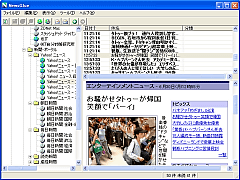「NewsGlue」は、ニュースサイトのヘッドライン記事を収集・閲覧するためのソフト。複数のニュースサイトからダウンロードした記事を、スペースキー操作だけで読み進んでいける。サイトの中から記事(とその日付)だけを的確に抜き出すためにRSSという規格に対応し、RSS対応のサイトからヘッドラインのみをダウンロードする。電子メールソフト風のメイン画面では、購読するサイトをフォルダツリーで管理する。あらかじめRSS対応のサイトが登録されているため、そこから購読したいものを選択するだけで、すぐに記事を読むことができる。記事の掲載元は「ITニュース」「新聞・ポータル」といったカテゴリーごとにフォルダで分類されている。
もちろん、購読するサイトをユーザが新たに登録することも可能。Webブラウズ中にRSS対応のサイトを見つけた場合は、そのページ上の「RSS対応」を示すアイコンを「NewsGlue」のフォルダツリーにドラッグするだけで、購読元として設定される。サイト名やURLをもとに、RSS対応のページを自動検索する機能もある。
ニュースの購読(更新)は一定時間ごとに自動的に行われる(初期設定では1時間)ほか、全購読先の一括更新や特定のフォルダ以下の更新を手動で行うことが可能。自動更新をOFFにして、手動更新のみにすることもできる。
ダウンロードしたヘッドライン記事は購読元ごとに分類され、購読元を選択すると、そのサイトのヘッドライン一覧をリスト表示する。リストではスペースキーを押すことで次の記事へと読み進むことができる。一定時間表示したものは自動的に既読扱いになり、操作も電子メールソフトに似たものとなっている。
記事本文を読みたいときは、ヘッドラインのリストをダブルクリックするか、ビューアペインに表示されているリンクをクリックすれば、ビューアに記事が読み込まれる。記事は、ビューアペインではなく、Webブラウザを開いて、そちらに表示させることもできる。
読み込んだヘッドラインの中から、特に関心のある記事だけを探したい場合は、キーワードフィルタを利用できる。特定の単語を含む記事を「キーワード分類」フォルダに抽出・表示してくれる機能で、すべての購読元の記事を対象として検索を行い、その結果をひとつの購読元のようにまとめて表示する。キーワードフィルタは「キーワード分類」だけでなく、購読先カテゴリーのフォルダに追加することも可能。この場合は、そのフォルダに含まれる購読元だけを抽出対象に検索を行う。
ヘッドラインリストでは、表示する記事を「すべて」「1日以内」「7日以内」から選択できるのに加え、未読のものと「後で読む」属性にマーキングしたものを表示したり、「後で読む」属性のものだけを表示したりできるようになっている。
メイン画面のレイアウトは標準の3ペイン形式のほかに、2ペイン形式の「Web表示」モードを選択することも可能。「Web表示」モードではプレビューペインをなくし、ヘッドラインリストの代わりにリンク一覧を表示するため、Webブラウジングに近い形で操作できる。
初期設定状態ではヘッドライン記事のみをダウンロードするが、オプション設定により、リンク先のページ(記事本文)をダウンロードすることも可能。ダウンロード対象はサイトごとに指定することも、サイトを登録しているフォルダ単位で指定することもできる。なお、RSS対応サイトであれば、日記サイトなども購読元として登録することが可能だ。